2단계로 파일 탐색기에서 메일, Skype, Dropbox 또는 OneDrive와 같은 앱으로 파일을 공유하는 방법
Windows 10 Fall Creators Update 는 2017년 10월 17 일에 모든 (October 17th)Windows 10 사용자에게 무료로 제공됩니다. 한 가지 개선 사항은 파일 탐색기 에 추가된 (File Explorer)공유(Share) 기능입니다 . Microsoft 는 그것에 대해 자랑하지 않았지만 파일 탐색기(File Explorer) 에 추가한 가장 유용한 기능 중 하나일 수 있습니다 . 이를 통해 파일 탐색기(File Explorer) 에서 바로 파일을 빠르게 공유할 수 있습니다 . 예를 들어 Mail 앱 에서 이메일 메시지에 첨부된 파일을 Box , Dropbox 또는 OneDrive 를 통해 Skype 메시지로 보낼 수 있습니다.(Skype). 파일 탐색기(File Explorer) 에서 OneNote 로 파일 을 공유할 수도 있습니다 . 흥미롭게 들립니까? 작동 방식은 다음과 같습니다.
1단계(Step 1) . 공유하려는 파일을 선택하고 공유 마법사 를 시작합니다.(Share wizard)
파일 탐색기를 열고(Open File Explorer) 공유하려는 파일로 이동합니다. 공유 마법사를 시작하려면 두 가지 선택이 있습니다. 하나는 파일을 클릭하거나 탭한 다음 리본 의 공유 탭을 클릭하고 (Share)공유(Share) 버튼을 탭하는 것입니다.

두 번째는 공유하려는 파일을 마우스 오른쪽 버튼으로 클릭(또는 길게 누르기(press and hold) )한 다음 상황에 맞는 메뉴에서 공유 를 선택하는 것입니다.(Share)

이제 공유(Share) 창이 표시됩니다.
2단계(Step 2) : 파일을 공유할 방법과 대상 선택
공유(Share) 창 에서 파일을 공유하는 데 사용할 수 있는 최근 연락처와 여러 앱을 볼 수 있습니다. 표시된 연락처 중 하나를 클릭하거나 탭하면 선택한 사람에게 보낼 수 있는 이메일 메시지에 파일이 첨부됩니다.
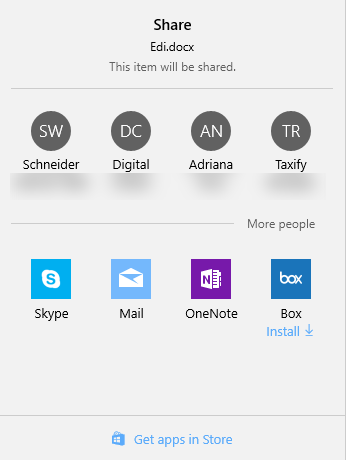
최근 연락처에 표시되지 않은 다른 사람에게 파일을 보내려면 "더 많은 사람" 을 ("More people")클릭하거나 탭(click or tap) 하면 모든 연락처가 표시됩니다. 관심 있는 사람을 찾아 선택하십시오.

파일을 보낼 사람을 선택하면 연락처의 이메일과 선택한 파일이 첨부된 메일 창이 자동으로 채워집니다. (Mail)메시지 를 작성하고 보내기 (Send)를 누르기(message and press) 만 하면 됩니다.

참고: (NOTE:)이메일 주소(email address) 가 없는 연락처를 선택하면 그 사람의 이메일 주소(email address) 를 입력하라는 메시지가 표시 되고 계속(Continue) 을 누릅니다 .
선택한 파일을 이메일 첨부(email attachment) 파일로 보내고 싶지 않고 Skype 또는 Box 를 통한 공유와 같은 다른 방법을 선호하는 경우 공유에 사용 가능한 앱 중 하나를 선택할 수 있습니다.
기본적으로 Windows 10은 Mail , Skype , OneNote 및 Box 를 통해 파일을 공유할 수 있는 옵션을 제공합니다 . 그러나 Windows 스토어 에서 (Windows Store)Dropbox 또는 OneDrive 와 같은 다른 공유 앱을 설치 하고 다른 사람과 파일을 공유하기 위한 옵션 목록을 확장할 수 있습니다.

다른 앱을 사용하여 공유가 작동하는 방식을 확인하기 위해 Skype(Skype) 에서 다른 사람과 파일을 공유하려고 한다고 가정해 보겠습니다 . 공유(Share) 창에서 Skype 를 선택 하면 모든 Skype 연락처 와 함께 목록이 표시됩니다 . 파일을 보낼 사람을 선택하고 메시지를 입력한 다음 보내기 (Send)를 누릅니다(message and press) .
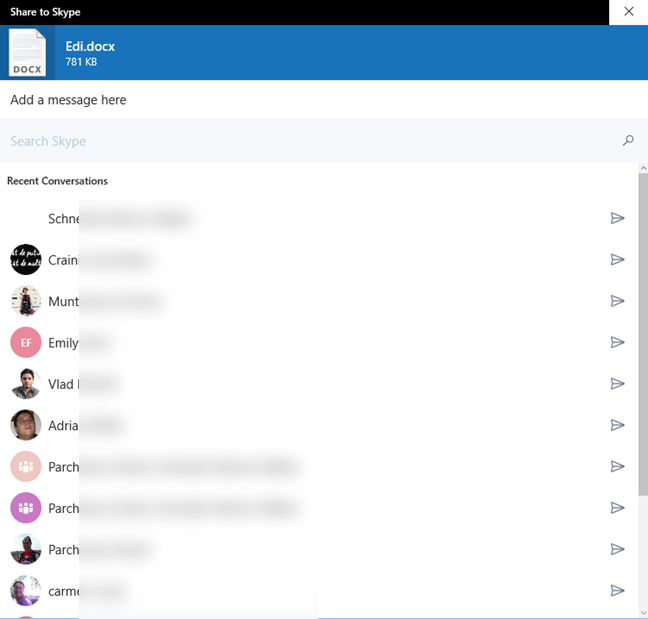
파일은 Skype(Skype) 를 통해 입력한 메시지와 함께 선택한 사람에게 전송됩니다 .
파일 탐색기(File Explorer) 의 새로운 공유 기능(Sharing feature) 이 마음에 드 십니까?
이 작은 기능은 특히 직장에서 유용할 수 있습니다. 우리는 종종 프레젠테이션, 보고서 및 모든 종류의 문서에 대해 다른 사람들과 공동 작업을 합니다. 파일 탐색기(File Explorer) 에서 바로 파일을 보내면 생산성이 향상될 수 있습니다. 당신은 어떻습니까: 당신은 이 기능을 사용합니까? 다른 사람과 파일을 더 빨리 공유하는 데 도움이 됩니까? 잘 작동합니까? 아래에서 의견을 공유 하세요.(Share)
Related posts
원하는 폴더에서 Windows 10의 파일 탐색기를 시작하는 방법
Google Drive에 File Explorer 추가하는 방법
File Explorer and Windows Explorer을 열는 방법 : 12 방법
Windows 10 앱 알림(메일, 캘린더, Skype 등)을 중지하고 구성하는 방법
한 번의 클릭으로 Windows에서 두 번 클릭하는 5 가지 방법
Windows 10에서 Skype 앱을 시작하는 8가지 방법
Windows 10에서 File Explorer에서 명령을 실행하는 방법
Windows 10에서 File Explorer로 검색하는 방법
Windows 10에서 여러 데스크톱을 사용하는 방법 : 알아야 할 모든 것
File Explorer 사용 방법 Windows 10에서 프로 마치 프로
Windows 10의 작업 표시줄에서 의제를 보고 관리하는 방법
Snap 레이아웃으로 Windows 11에서 화면을 분할하는 방법
Cortana에 대한 가장 유용한 25가지 명령 및 질문
PowerShell, CMD 또는 파일 탐색기를 사용하여 폴더의 파일 수를 계산하는 방법
3단계로 Windows 작업 표시줄에 폴더를 고정하는 방법
Windows 10의 파일 탐색기에서 리본을 제거하거나 숨기는 방법
Windows에서 스크린 샷하는 방법 (8 가지 방법)
Windows에서 파일, 폴더, 앱 및 웹 페이지에 대한 바로 가기를 만드는 방법
Windows 11에서 Start Menu에 핀을 고정하는 방법
Chrome에서 Windows 10의 타임라인을 사용하는 방법
